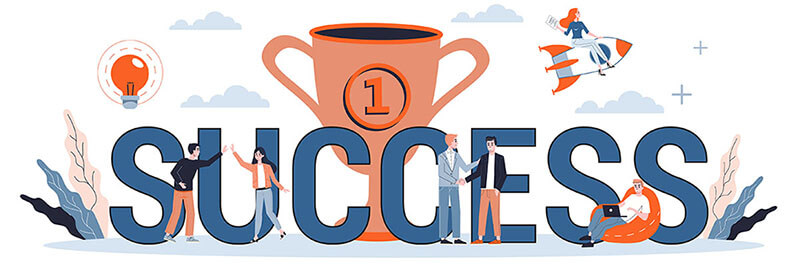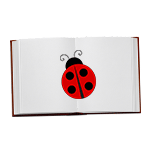この記事では、Googleサーチコンソールの権限付与設定について解説しています。
Googleサーチコンソールの権限付与

サーチコンソール内左側メニュー項目「設定」を選択です。

「ユーザーと権限」を選択です。
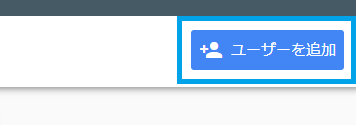
「ユーザーと権限」画面内右上の「+ユーザーを追加」を選択です。
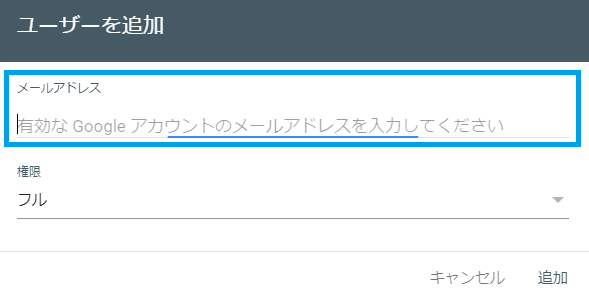
上記画面が出ると思うので、「メールアドレス」の欄にGoogleアカウントに紐づけられたメールアドレスを入力します。
権限に関しては、
「オーナー>フル>制限付き」の順になっています。
「オーナー・フル・制限付き」のどの権限を持っているかによって、表示できる項目、編集できる項目に違いが発生します。
権限付与設定をする際には、
「フルと制限付き」のどちらかを選ぶことになります。
「特別サーチコンソールを使いこなせるわけではないけど一応データが見たい」という方に権限を付与する場合には「制限付き」で大丈夫です。
逆に、色々設定する必要があるという場合には「フル」権限になるかと思います。
「フル・制限付き」の詳細項目についてはGoogleのサーチコンソールヘルプをご覧ください。
どんな時に権限付与設定をするか

Googleのツールには、サーチコンソールに限らず「権限」という概念が存在します。
まず前提として、サイト所有者(オーナー)が全てのデータの閲覧・編集権限を持っています。
そしてオーナーから許可を与えられた人が、オーナーから与えらえた権限のレベルに応じたデータの閲覧・編集ができるようになります。
権限付与の設定は、
通常、第三者から「データを見せて」と言われた時に行います。
たとえば会社などで席が隣の人に「データ見せて」と言われた場合には、「はいどうぞ」とパソコンの画面を見せれば事足りるかもしれませんが、社外コンサル、たとえば広告代理店やSEO会社に仕事を依頼する場合には、パソコンの画面を見せるわけにはいきません。
こういった場合にデータの閲覧権限の付与設定を行います。
Googleアナリティクスなども同様ですが、権限のレベルによってできることの影響の大きさが変わるので、権限付与を設定する際にはよく考えてから設定しましょう。
それでは、お読みいただきありがとうございました。